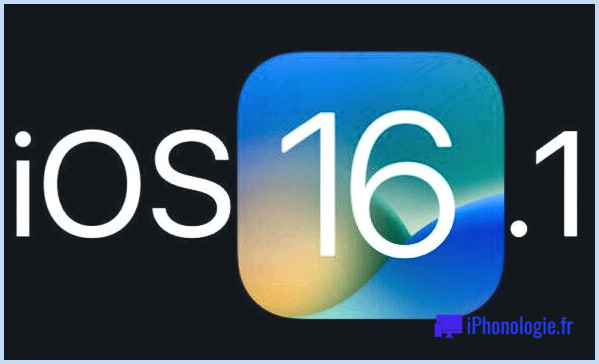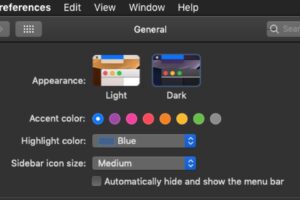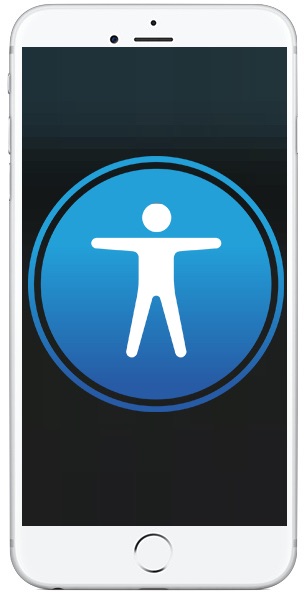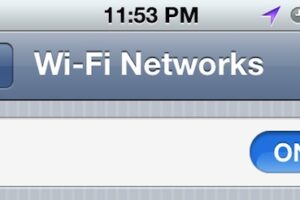Comment utiliser le renvoi d'appel sur l'iPhone
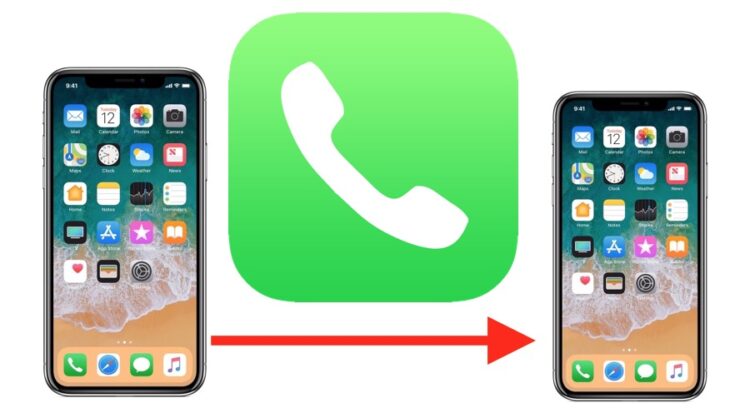
Vous pouvez facilement transférer les appels de votre iPhone vers n'importe quel autre numéro de téléphone. C'est une astuce intéressante à utiliser dans une tonne de situations, que vous vouliez envoyer des appels vers une ligne de bureau ou une ligne fixe, que vous soyez dans une zone où la réception est mauvaise et que vous vouliez rediriger vos appels vers un téléphone offrant un meilleur service, que vous partiez en vacances dans un endroit sans aucun service de téléphonie mobile et que vous vouliez laisser votre téléphone à la maison, ou que vous voyagiez et que vous vouliez envoyer vos appels vers un téléphone muet à bas prix. Vous pouvez même transférer votre numéro vers un numéro Skype ou Google Voice si vous préférez accepter les appels entrants sur un fournisseur VOIP, que ce soit sur un autre appareil iOS ou un ordinateur.
Le transfert d'appels depuis un iPhone de cette manière ne nécessite pas l'approbation d'un fournisseur de téléphonie mobile, ni de service, et il n'y a pas de frais supplémentaires pour utiliser la fonction et le service de transfert d'appels, c'est gratuit et tout se fait directement sur votre iPhone grâce aux paramètres du téléphone.
Cet article vous expliquera exactement comment faire pour transférer tous les appels téléphoniques de l'iPhone vers un autre numéro de téléphone .
Comment activer le renvoi d'appel sur l'iPhone
Cette fonction permet de transférer tous les appels entrants au numéro que vous indiquez, elle dure jusqu'à ce que la fonction de renvoi d'appel soit désactivée.
- Ouvrir les paramètres de l'iPhone
- Allez dans les paramètres "Téléphone"
- Appuyez sur "Renvoi d'appel" et passez à ON
- Dans la zone de texte, saisissez le numéro de téléphone auquel vous souhaitez transférer tous les appels entrants
- Appuyez sur le bouton "Retour" et sortez de "Paramètres" pour que le renvoi d'appel prenne effet
![]()
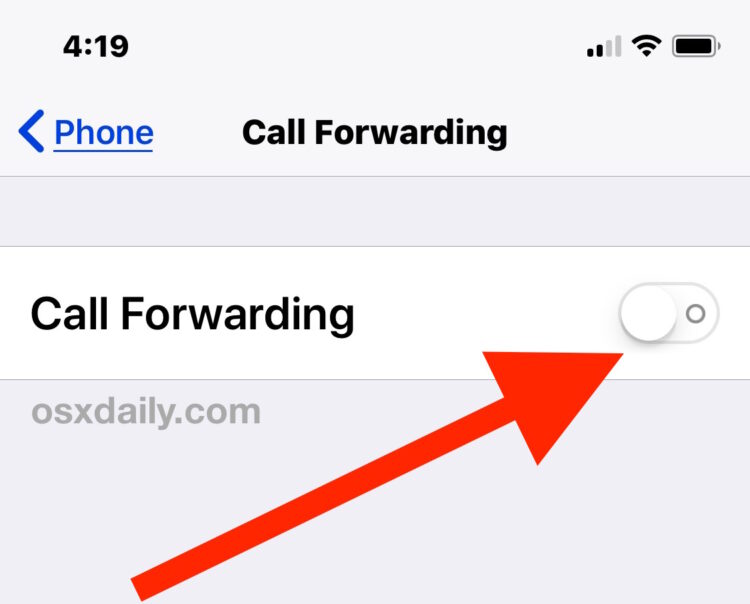
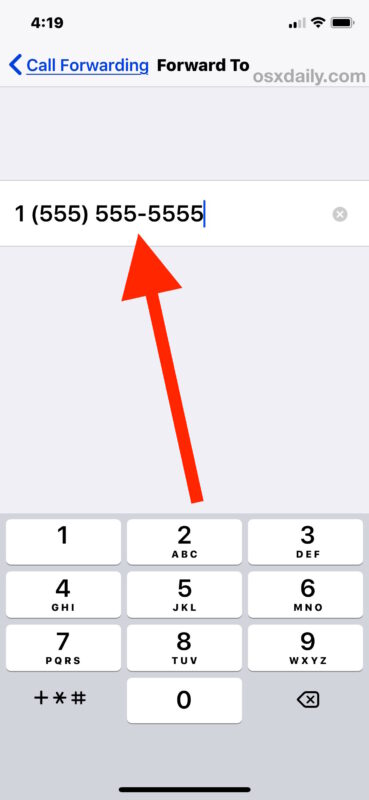
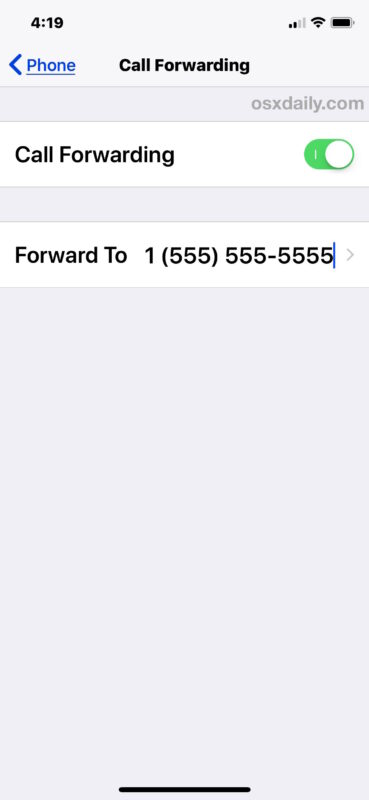
Dès qu'un numéro est saisi, les appels commencent à être transférés. L'exemple montré est le renvoi d'appels vers un numéro qui n'existe pas, mais bien sûr, vous devez entrer un vrai numéro de téléphone pour renvoyer les appels de l'iPhone. Le téléphone récepteur peut être n'importe quel type de numéro de téléphone, il peut s'agir d'un autre iPhone, d'un Android, d'un téléphone à fonctions, d'un smartphone, d'une ligne fixe, d'un numéro VOIP pour Skype ou Google Voice, ou de presque tout autre numéro de téléphone auquel vous pouvez penser.
Du point de vue des appelants, rien n'est différent, mais votre iPhone ne sonnera plus et se contentera d'envoyer les appels au numéro que vous avez indiqué. Vous pouvez toujours passer des appels téléphoniques comme d'habitude avec le renvoi d'appel activé, mais les appels de retour ne seront pas renvoyés à votre numéro de téléphone même si ce numéro reste sur l'identification de l'appelant.
Au fait, vous saurez toujours que l'iPhone transfère les appels grâce à la petite icône de téléphone dans la barre de titre avec une flèche pointant vers l'extérieur. Voici un exemple de ce à quoi ressemble l'indicateur de renvoi d'appel dans une barre d'état de l'iPhone avec une version antérieure d'iOS, mais l'icône est la même dans les versions plus récentes également :
![]()
Comment transférer tous les appels vers la messagerie vocale de l'iPhone
En entrant votre propre numéro de messagerie vocale, vous pouvez également transférer tous les appels entrants vers la messagerie vocale instantanément, sans avoir à éteindre le téléphone ou à envoyer manuellement un appel entrant vers la messagerie vocale à chaque fois.
Une autre astuce intéressante, qui peut s'avérer pratique dans certaines situations, consiste à prétendre que votre numéro d'iPhone n'est plus en service, en le faisant suivre vers un numéro de téléphone qui n'est pas actif. Pour ce faire, vous devez trouver un numéro de téléphone qui n'est pas en service et transférer les appels de l'iPhone vers ce numéro.
Comment désactiver le renvoi d'appel sur l'iPhone
Il est encore plus facile de désactiver le transfert d'appel que de l'activer. Il suffit de basculer l'interrupteur et lorsque le transfert d'appel est à nouveau désactivé, l'iPhone reçoit les appels comme d'habitude :
- Retournez à la page Paramètres et choisissez à nouveau "Téléphone"
- Appuyez sur "Call Forwarding" et mettez l'interrupteur sur OFF
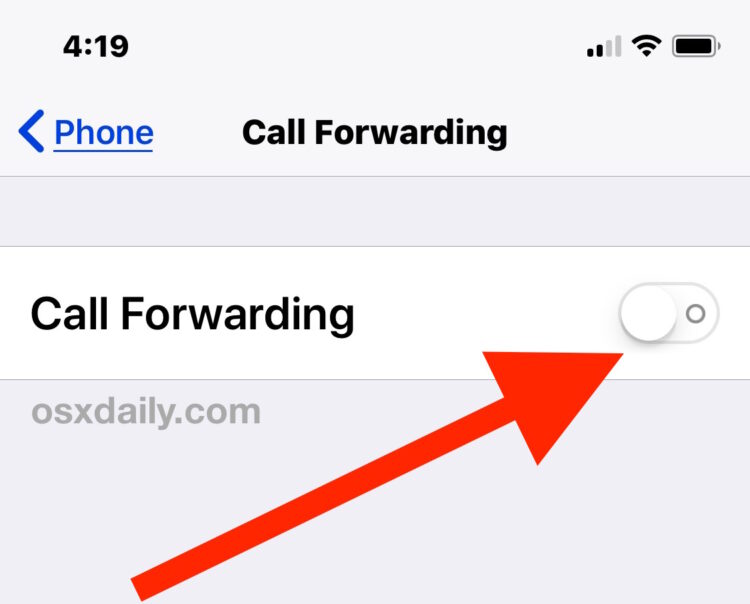
L'icône du téléphone devrait disparaître de la barre d'état/titre de l'iPhone, et l'iPhone acceptera les appels entrants et sonnera à nouveau comme d'habitude tant que la fonction de renvoi d'appel est désactivée.
Configurer le renvoi d'appel sur certains iPhone CDMA / Verizon avec *72
Certains opérateurs de téléphonie cellulaire et sociétés de téléphonie mobile utilisent une méthode différente pour transférer les appels depuis un iPhone. Cela inclut certains services Verizon et CDMA iPhone, car certains appareils iPhone des opérateurs ne disposent pas de l'option "Call Forwarding" intégrée directement dans les paramètres iOS, ce qui signifie que la méthode décrite ci-dessus doit être légèrement modifiée. Au lieu de cela, ces utilisateurs d'iPhone peuvent toujours renvoyer les appels mais devront faire ce qui suit :
Activer le renvoi d'appel avec *72 : Composer *72 suivi du numéro de téléphone vers lequel le renvoi doit être effectué. Par exemple : *72 1-408-555-5555
Désactiver le renvoi d'appel avec *73 : Composez *73 à tout moment pour désactiver le renvoi d'appel et recevoir les appels sur le téléphone comme d'habitude.
Le côté positif de cette différence est que l'astuce est universelle pour tous les appareils et non exclusive à l'iPhone, ce qui signifie que vous pouvez transférer n'importe quel numéro Verizon en utilisant la méthode *72. L'approche *72 et *73 fonctionne sur de nombreux types de fournisseurs de téléphonie mobile et cellulaire, donc si l'approche basée sur les paramètres de l'iPhone n'est pas disponible ou ne fonctionne pas pour vous, vous pouvez essayer celle-ci à la place.
Au fait, si vous avez un iPhone plus ancien fonctionnant avec une version antérieure du logiciel système iOS, la fonction de renvoi d'appel continue de fonctionner exactement de la même manière, mais l'interface permettant d'activer l'option de renvoi d'appel sera un peu différente dans l'application Paramètres.
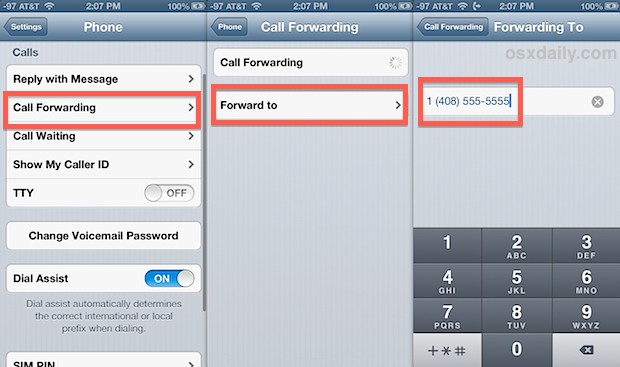
L'apparence des paramètres pour le renvoi d'appel est donc différente dans ces versions, mais toutes les fonctionnalités sont les mêmes sur l'iPhone lui-même.

Mis à part les différences visuelles, que vous configuriez un renvoi d'appel sur un iPhone X, iPhone Plus, iPhone SE, iPhone 8, iPhone 7, iPhone 6, iPhone 5s, iPhone SE, iPhone 4 ou autre, vous constaterez que le réglage fonctionne et que les appels seront renvoyés comme prévu.
Utilisez-vous le renvoi d'appel sur votre iPhone ? Connaissez-vous d'autres conseils, astuces ou informations intéressantes sur le renvoi d'appel sur l'iPhone ou en général ? Partagez avec nous dans les commentaires ci-dessous !